很多网友还不清楚在excel中通过公式计算某年某月天数的具体操作,所以下面小编就分享了在excel中通过公式计算某年某月天数的教程,一起来看看吧!
1、如图表格,计算出日期对应的天数。
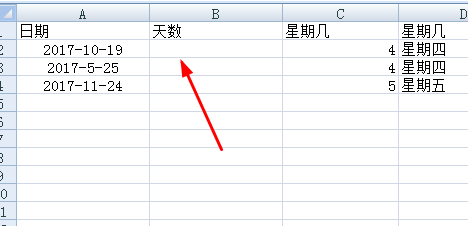
2、函数EOMONTH(start_date,months),返回 start-date 之前或之后指定月份中最后一天。正数为之后,负数为之前,0为当前月份。
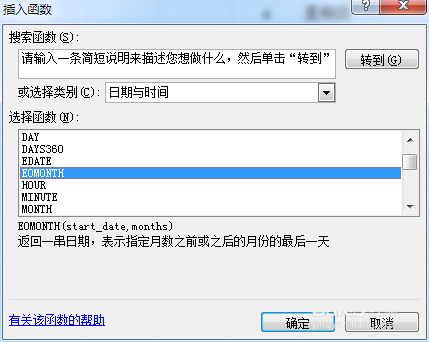
3、我们要计算的是当前日期月份的天数所以months参数为0,双击B2单元格输入:=EOMONTH(A2,0),回车计算出当前日期月份的最后一天。
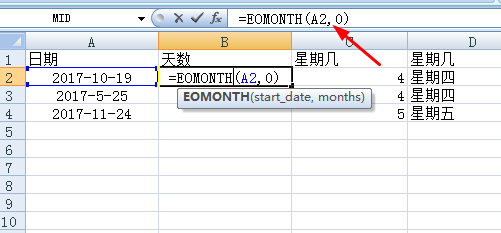
4、day函数返回当前日期在当月是第几天。
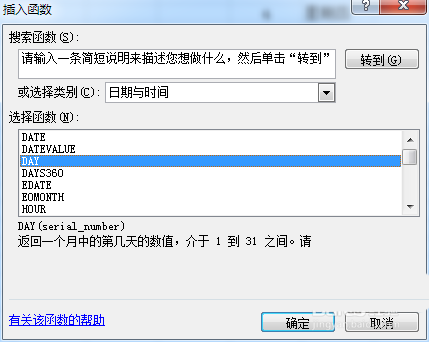
5、把B2单元格函数修改成:=DAY(EOMONTH(A2,0))
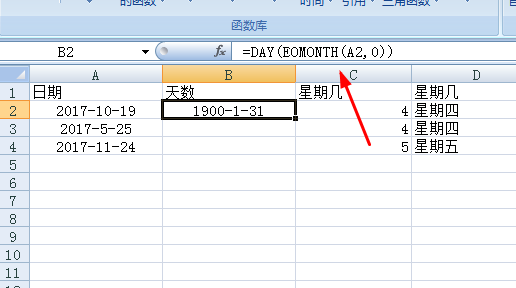
6、出现一个问题,发现显示的是1900年,这是因为单元格格问题。
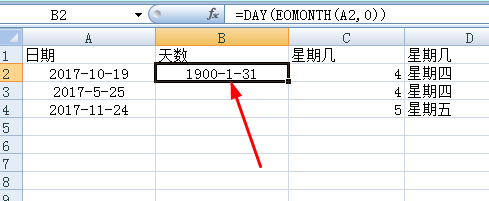
7、右击单元格,打开设置单元格格式。

8、现在的格式为日期,把它设置成常规。
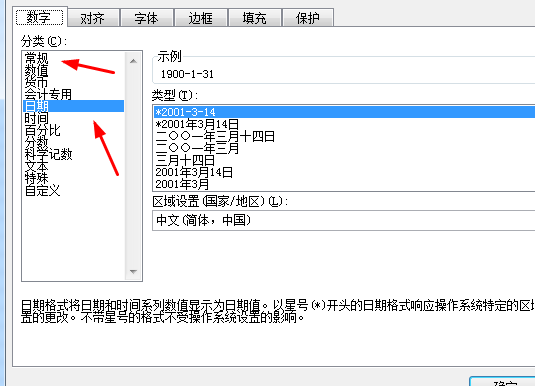
9、返回查看一下,显示正常了,当前月份天数为31天。

上面就是小编带来的在excel中通过公式计算某年某月天数的具体操作教程,小伙伴们都学会了吗?
 天极下载
天极下载






























































